Přenos souborů
Použijte režim Přenos souborů pro bezpečné kopírování souborů a složek na vzdálený počítač a zpět.
Spuštění režimu přenosu souborů
- Na kartě Obecné vyberte Přenos souborů a dvakrát klikněte na připojení ve vašem adresáři:
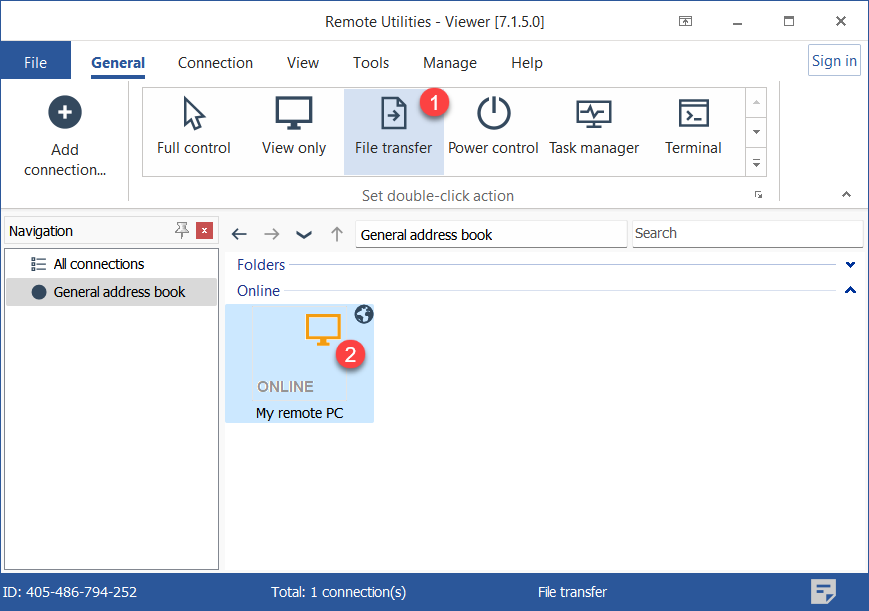
- Zadejte přístupové heslo a klikněte na OK:

- Otevře se okno režimu Přenos souborů:
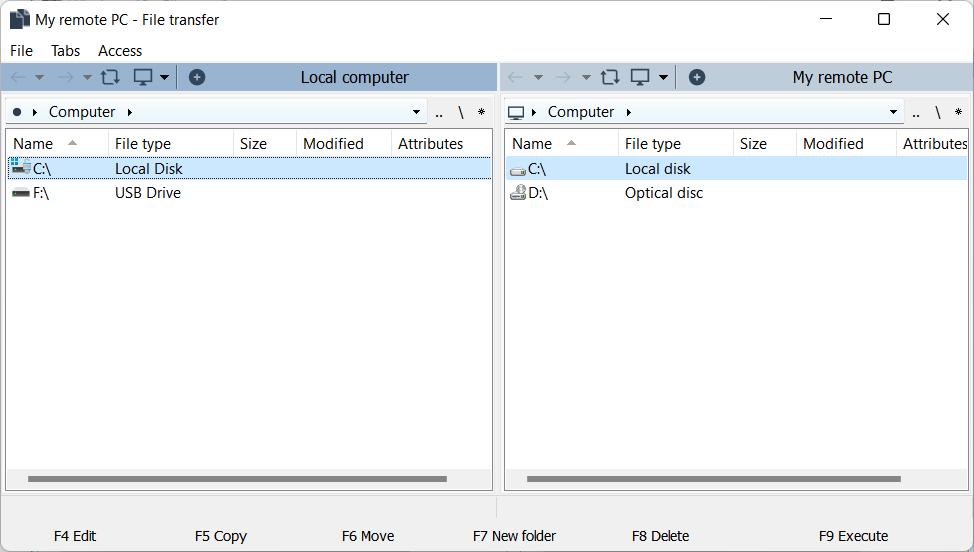
Kopírování nebo přesun souborů a složek
Abychom kopírovali nebo přesouvali soubor nebo složku:
- Otevřete zdrojovou složku v jednom panelu a cílovou složku ve druhém panelu.
- Vyberte soubor nebo složku, kterou chcete kopírovat nebo přesunout, klikněte na něj pravým tlačítkem a vyberte Kopírovat nebo Přesunout:
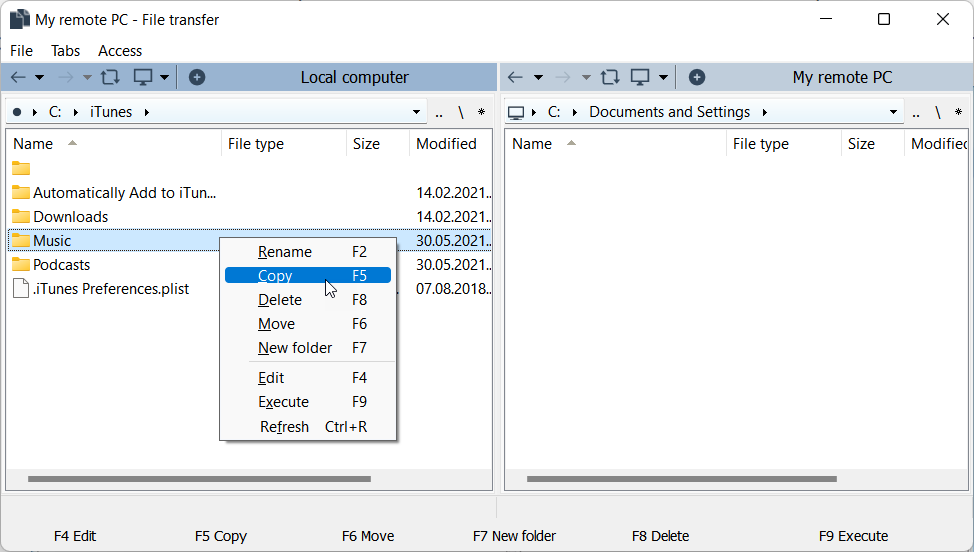
Spuštění více relací v záložkách
Můžete používat záložky pro otevření několika vzdálených zařízení vedle sebe ve stejném okně Přenos souborů. Chcete-li otevřít další vzdálené připojení v nové záložce, klikněte na symbol plus a vyberte cílové připojení ze svého adresáře:
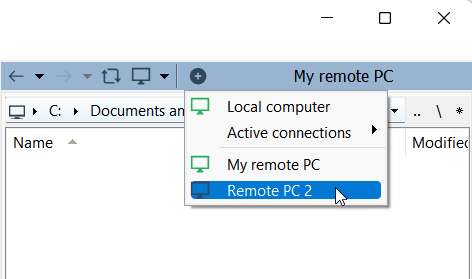
Připojení se otevře jako nová záložka na liště záložek:
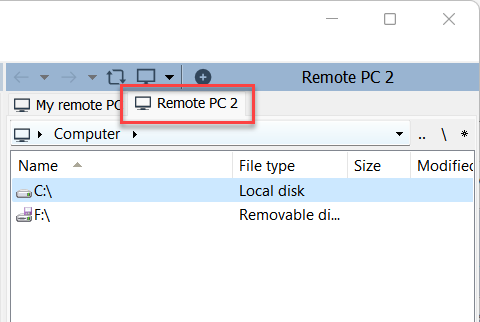
Menu hlavního okna
Menu Soubor obsahuje příkazy, které můžete použít na souborech a složkách vybraných v okně přenosu souborů. Stejné příkazy můžete získat kliknutím pravým tlačítkem na položky přímo v panelu. Příkaz Úvod zavře režim přenosu souborů.
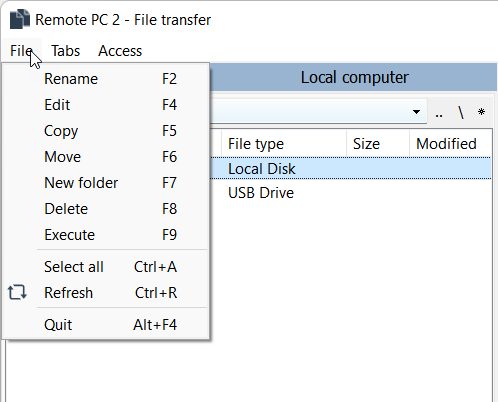
Příkazy v menu Záložky se vztahují buď na vybranou záložku, nebo na všechny otevřené záložky a jsou samozřejmě srozumitelné.
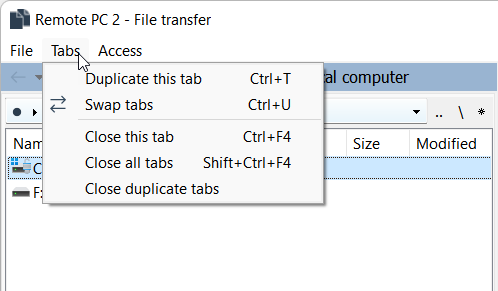
Použijte menu Přístup k přepnutí z Aktuální uživatel na Systémový účet, pokud máte problémy s kopírováním/přesunem souborů na vzdálený PC.
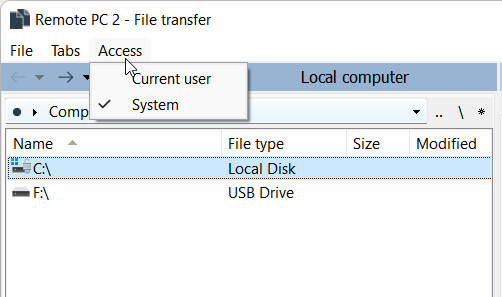
Záložky
Můžete přidávat často používané složky do svých záložek:
- V levém nebo pravém panelu klikněte na tlačítko hvězdičky a vyberte Přidat aktuální adresář:
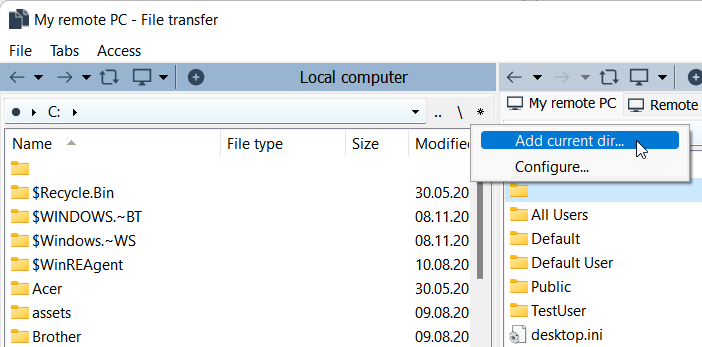
- Otevře se okno Záložka. Zadejte název a cestu záložky a klikněte na OK:
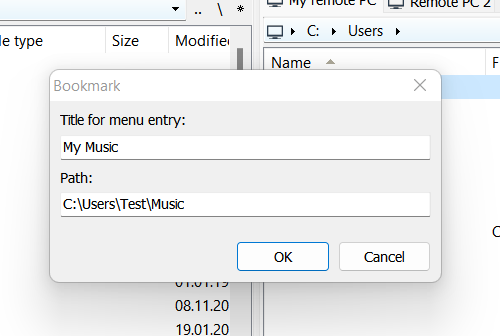
- Chcete-li otevřít dříve přidanou záložku, klikněte na tlačítko hvězdičky a vyberte záložku ze seznamu:
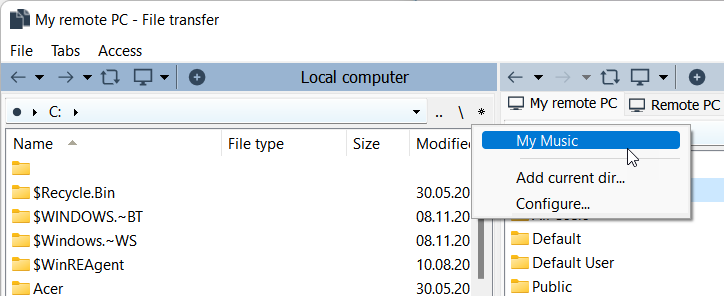
Chcete-li upravit existující záložky:
- V levém nebo pravém panelu klikněte na tlačítko hvězdičky a vyberte Konfigurovat.
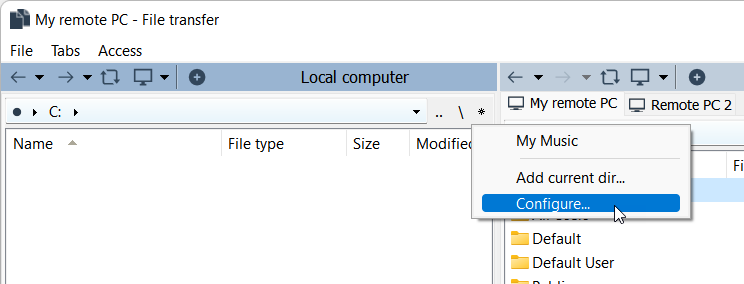
- Upravte záložky v dialogu a klikněte na OK.
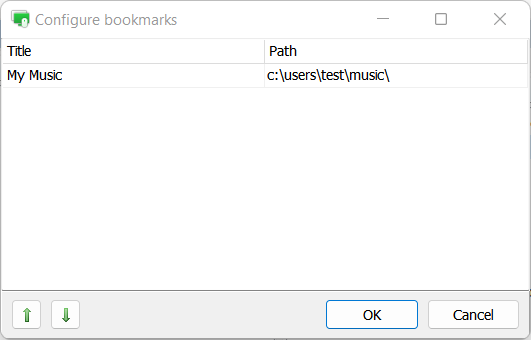
Klávesové zkratky
Na dně okna přenosu souborů můžete získat přístup k často používaným příkazům. Chcete-li spustit příkaz, buď na něj klikněte, nebo stiskněte odpovídající klávesy F4 - F9 na klávesnici.

Přetahování a pouštění
Můžete přetahovat soubory a složky (lokální i vzdálené) z okna přenosu souborů a pouštět je na cílové umístění na místním počítači nebo naopak.
Inteligentní obnovení stahování
Pokud bylo stahování souboru přerušeno, stahování se automaticky obnoví při příštím zahájení relace vzdálené kontroly.